今天和大家分享一下win10系统恢复休眠后无法连接网络问题的解决方法,在使用win10系统的过程中经常不知道如何去解决win10系统恢复休眠后无法连接网络的问题,有什么好的办法去解决win10系统恢复休眠后无法连接网络呢?小编教你只需要1、右键单击桌面上的“计算机”属性; 2、在左侧窗口中点击的“设备管理器”;就可以了;下面就是我给大家分享关于win10系统恢复休眠后无法连接网络的详细步骤::
1、右键单击桌面上的“计算机”属性;
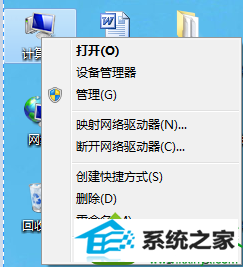
2、在左侧窗口中点击的“设备管理器”;
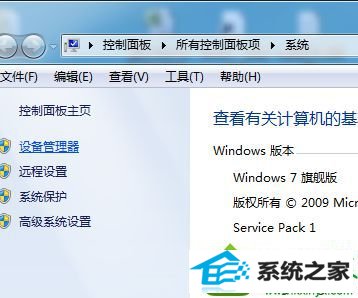
3、在打开的设备管理器中,点击网络适配器,然后右击网卡属性;
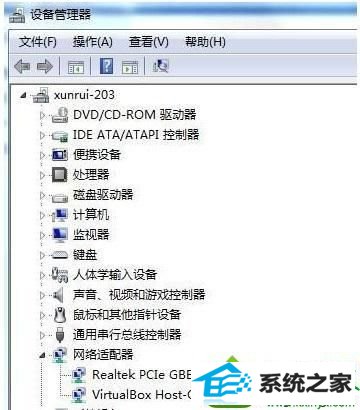
4、在打开的属性窗口中,切换到“电源管理”选项,取消“允许计算机关闭此设备以节约电源”;

通过以上对设置后,就可有效解决休眠恢复后网络不能连接的问题了,如果你在使用win10系统休眠模式恢复系统后也遇到了网络无法接连的问题时,请按照以上步骤学习吧
------分隔线------
- 相关系统
- Win10纯净版系统下载












